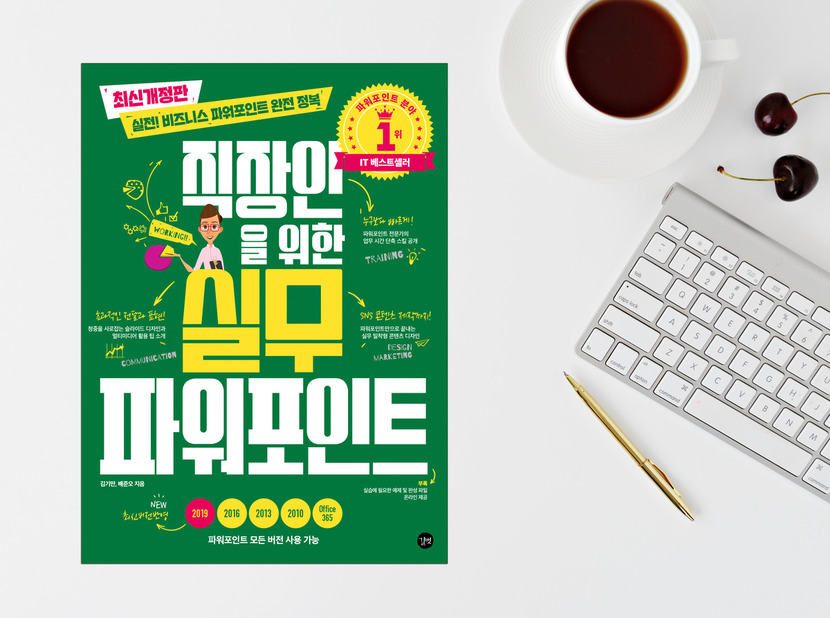1,457 읽음
직장인이 자주 쓰는 PPT 핵심 기능 TOP 5를 알아보자
 길벗
길벗 1
1조별 과제를 할 때에는 항상 PPT 담당이 되지 않기를 바라며 눈치만 봤었습니다.
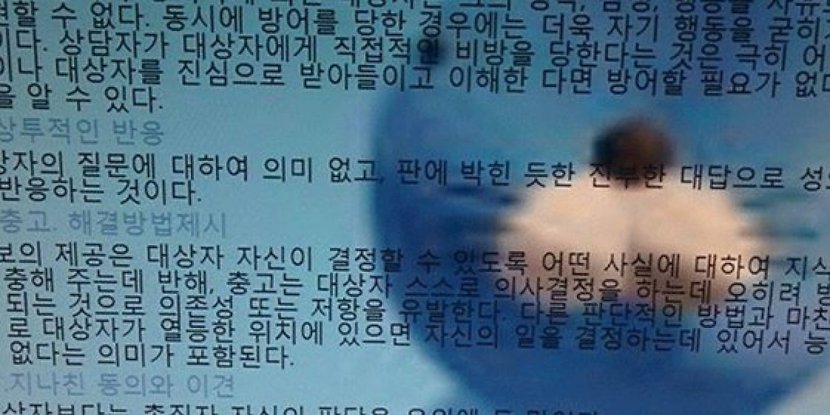
매일 쏟아지는 숫자와 데이터를 일목요연하게 정리하여 보고서를 작성해야 하는 직장인,
조별 과제가 생길 때마다 밤을 새워서 발표를 준비해야 하는 대학생,
누군가에게 물어보기도 힘들고, 어디서부터 피피티를 배워야 할지 모르겠는 분들에게
파워포인트 핵심 기능 TOP 5를 알려드리겠습니다!
① [파일] 탭 - [옵션]을 선택합니다.
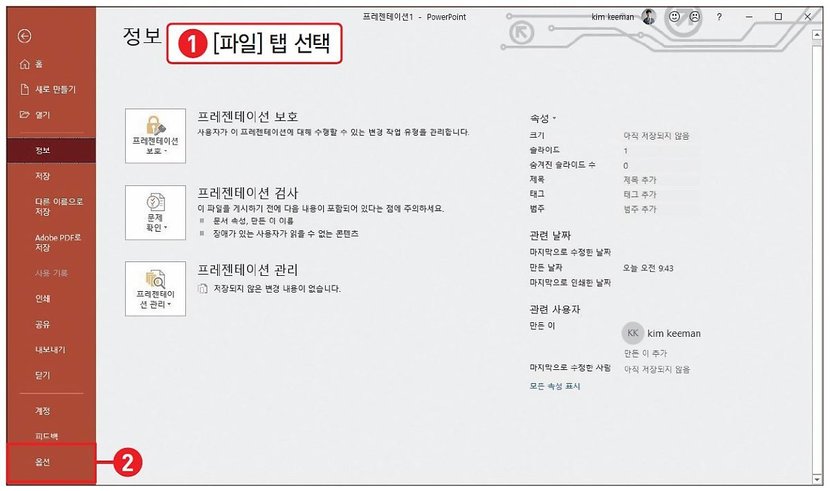
‘편집 옵션’의 ‘실행 취소 최대 횟수’에 『100』을 입력한 후 [확인]을 클릭합니다.
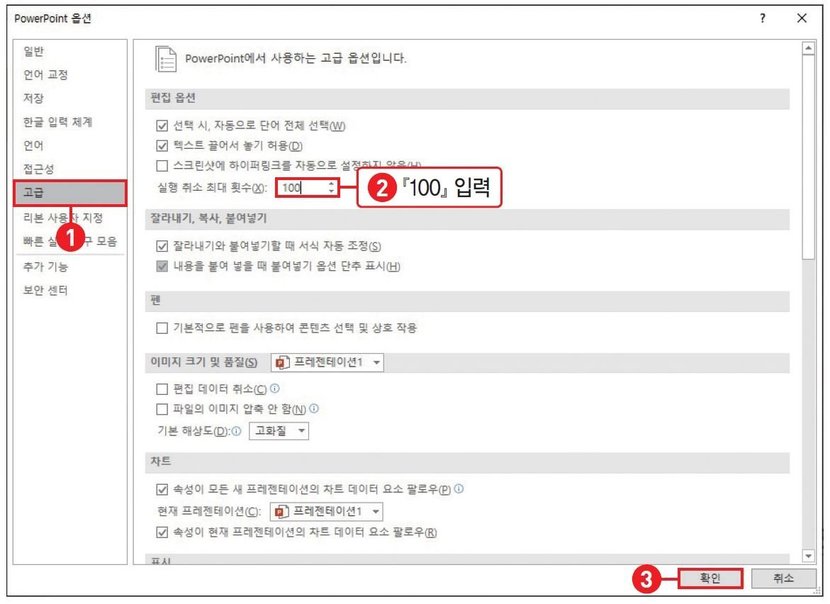
② [PowerPoint 옵션] 창이 열리면 [고급] 범주를 선택하고
‘인쇄’의 [고품질]에 체크한 후 [확인]을 클릭합니다.
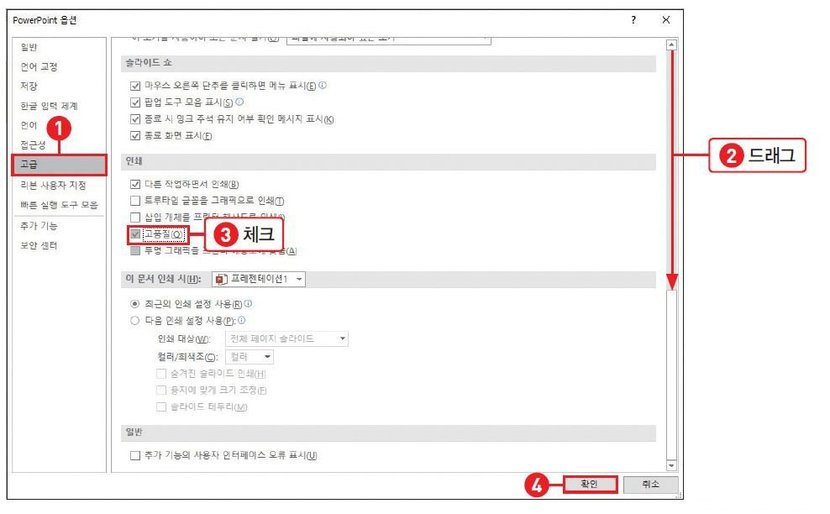
[언어 교정] 범주를 선택한 후 ‘자동 고침 옵션’의 [자동 고침 옵션]을 클릭합니다.
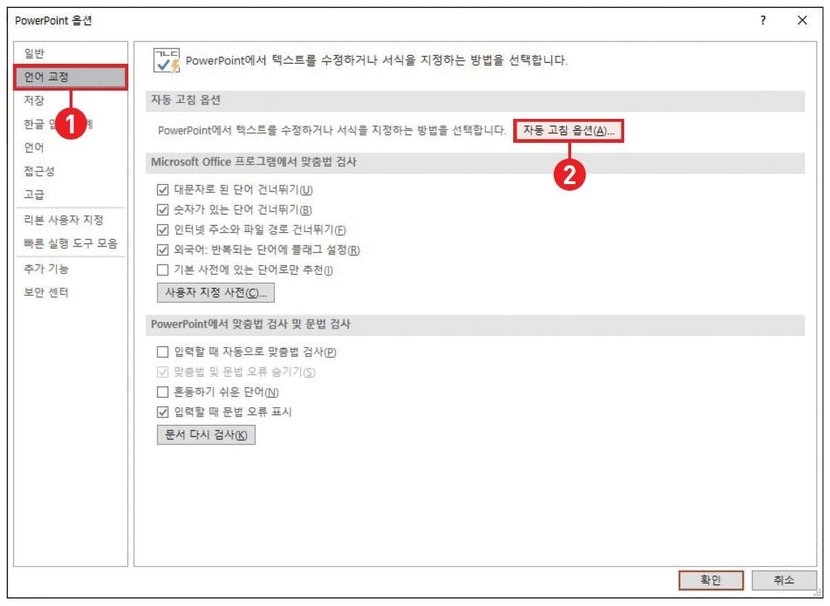
[확인]을 클릭합니다. [PowerPoint 옵션] 창으로 되돌아오면 [확인]을 클릭하세요.

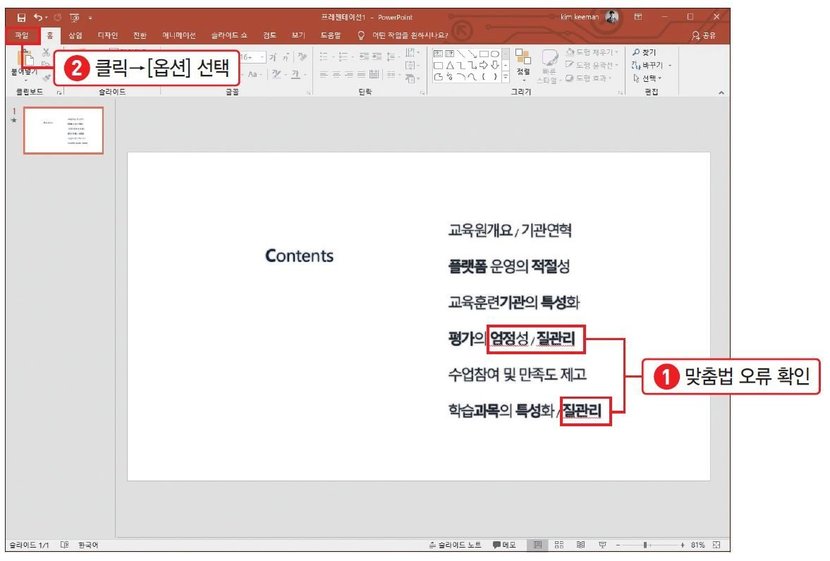
및 문법 검사’의 [입력할 때 자동으로 맞춤법 검사]의 체크를 해제한 후 [확인]을 클릭합니다.
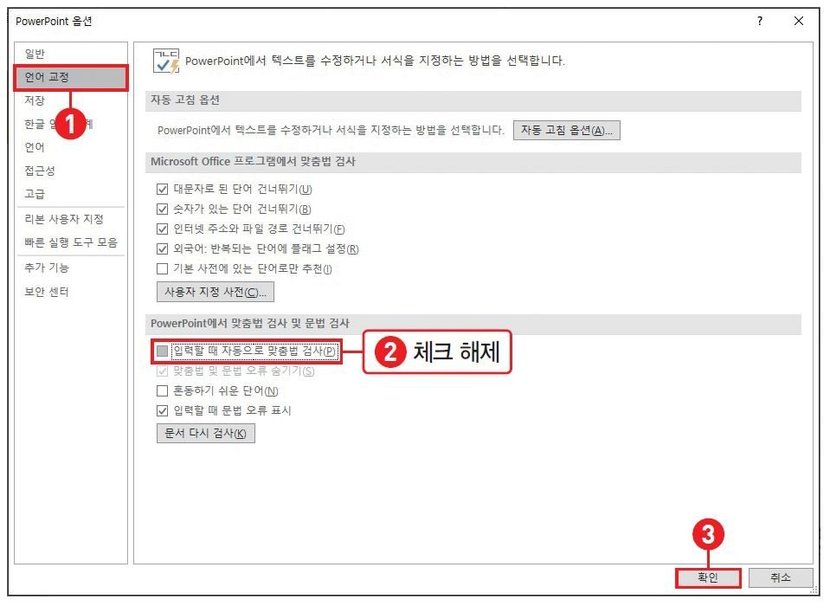
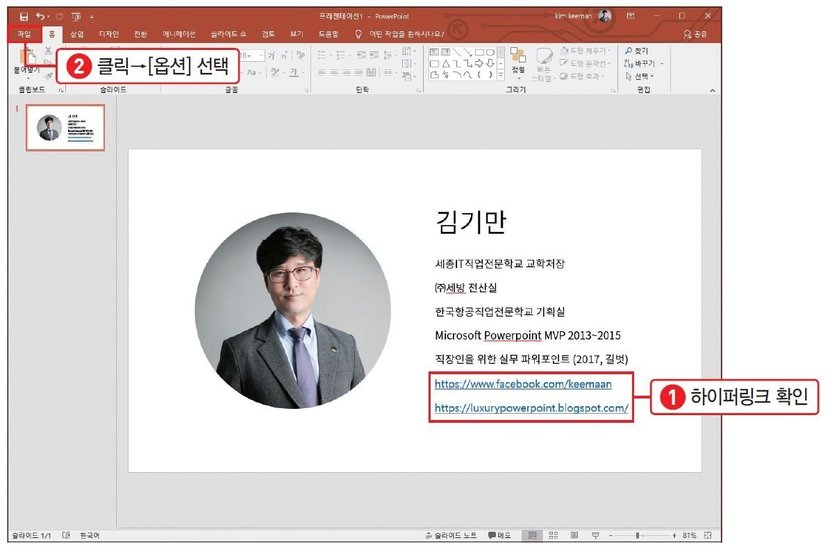
클릭합니다.
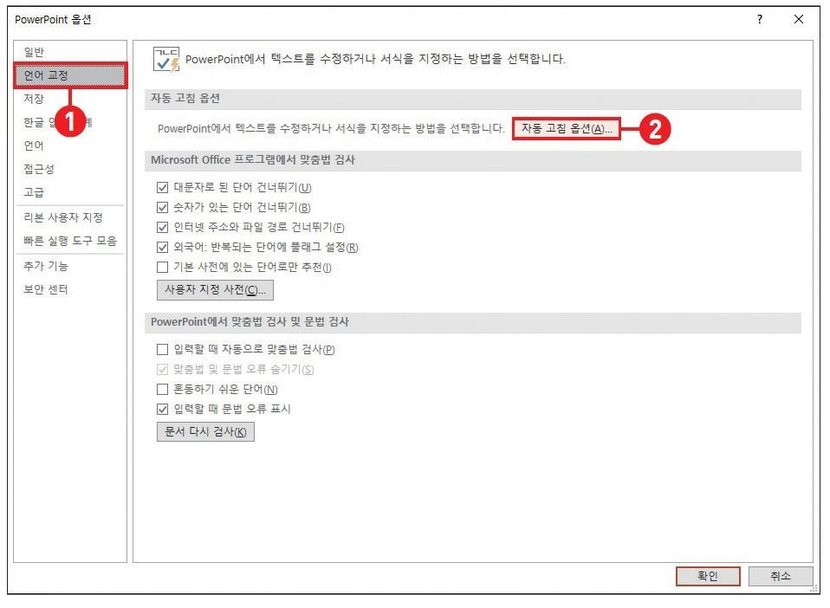
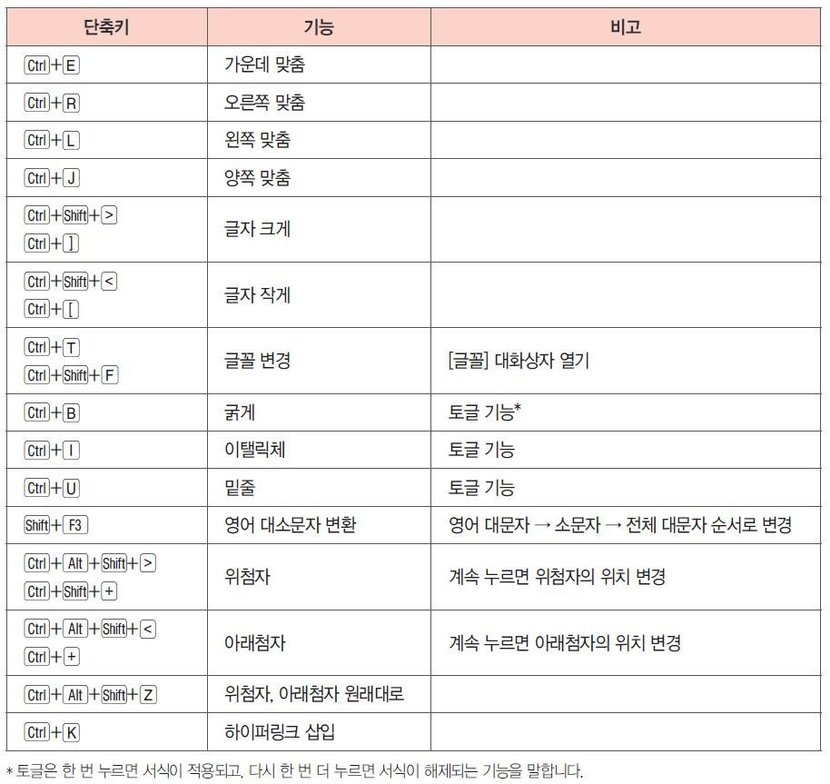
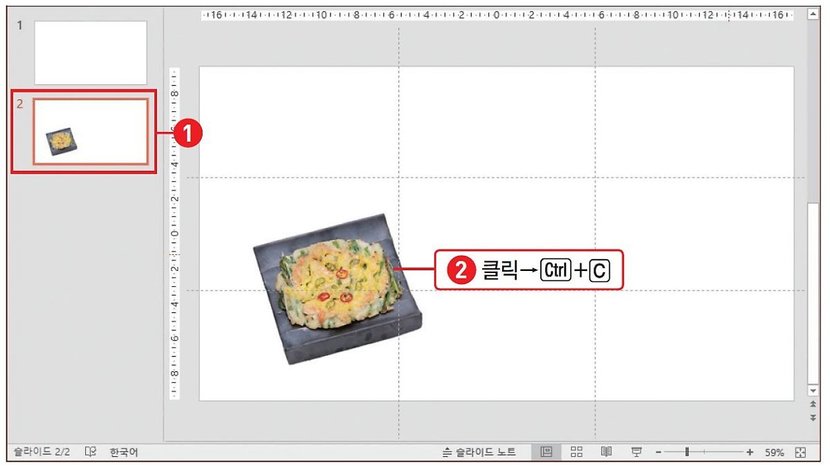
[홈] 탭 - [그리기] 그룹에서 [정렬]을 클릭하고
‘개체 위치’의 [맞춤] - [가운데 맞춤]을 선택하세요.
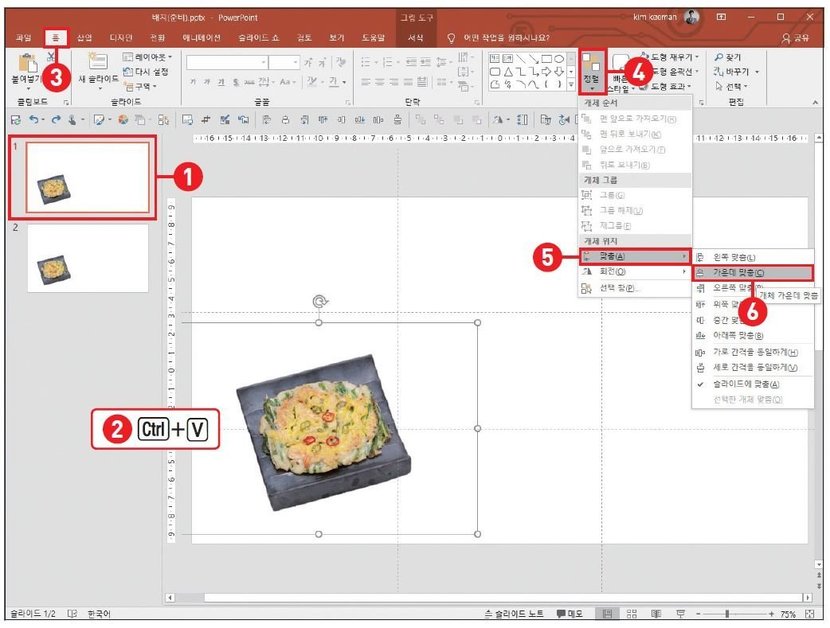
삽입하고 『 KOREAN FOOD INTRODUCTION 』을 입력한 후 [40pt], [가운데 맞춤]을 지정하세요.
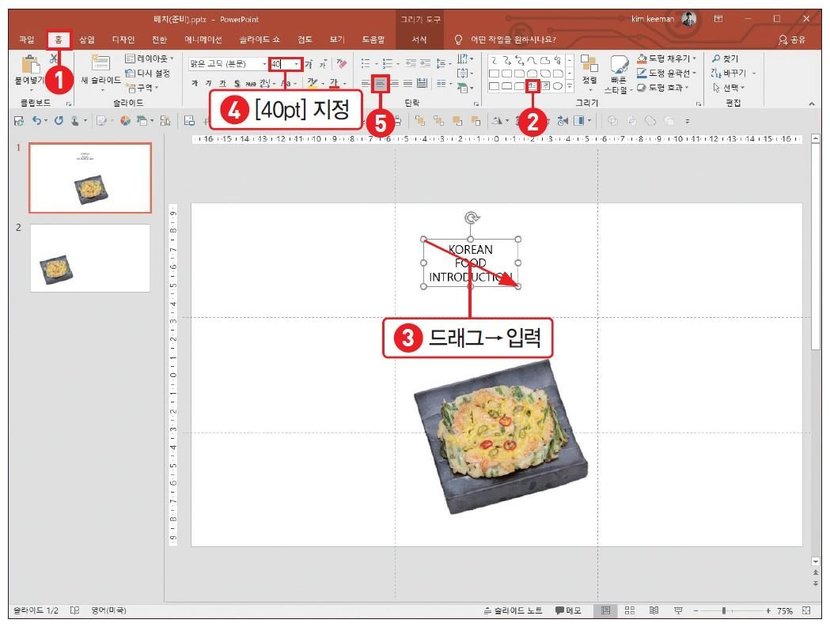
[홈] 탭 - [그리기] 그룹에서 [정렬]을 클릭하고 ‘개체 위치’의 [맞춤] - [가운데 맞춤]을 선택하여
A형인 1번 슬라이드의 배치를 완성한 후 2번 슬라이드를 삭제하세요.
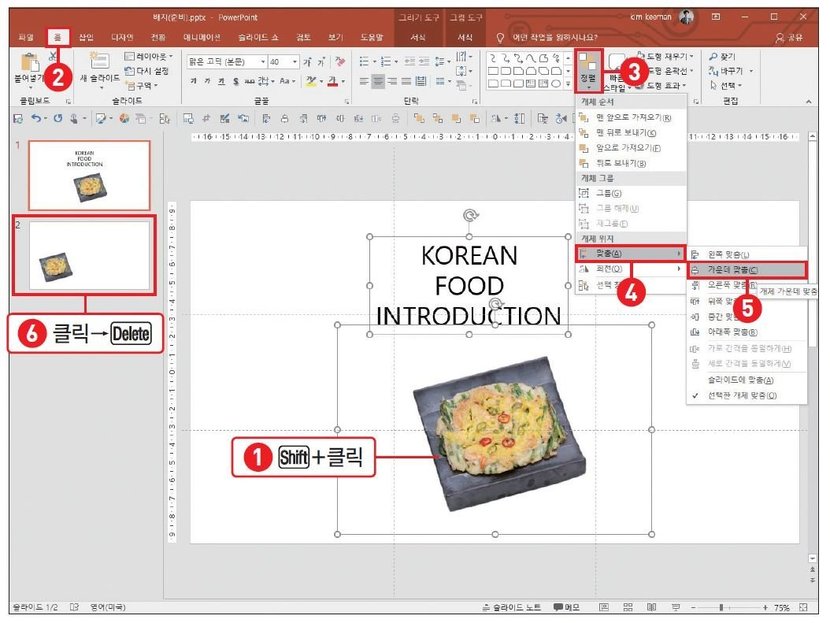
1번 슬라이드가 복사되어 2번 슬라이드가 나타나는지 확인하세요.
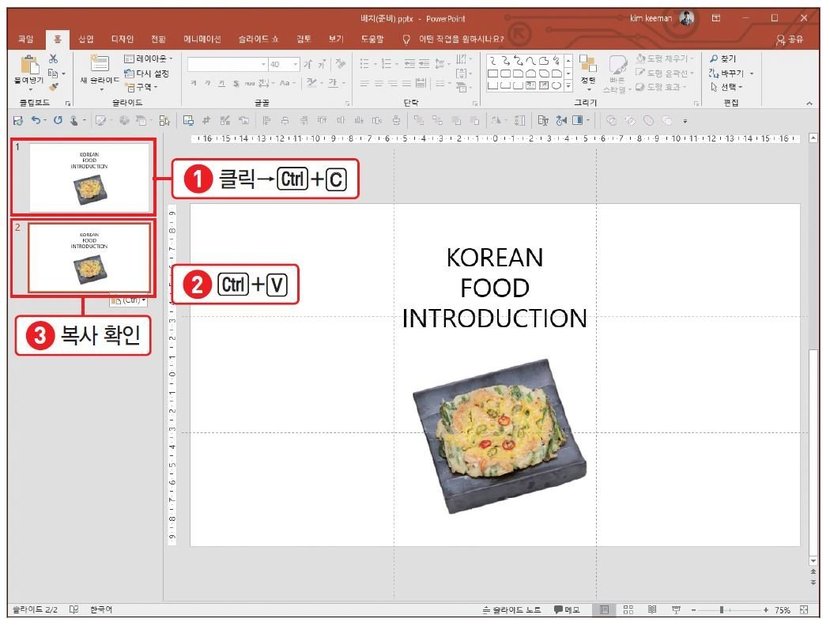
이와 같은 방법으로 3번부터 5번 슬라이드를 추가하고 각각 C형부터 E형으로 슬라이드를 배치하세요.
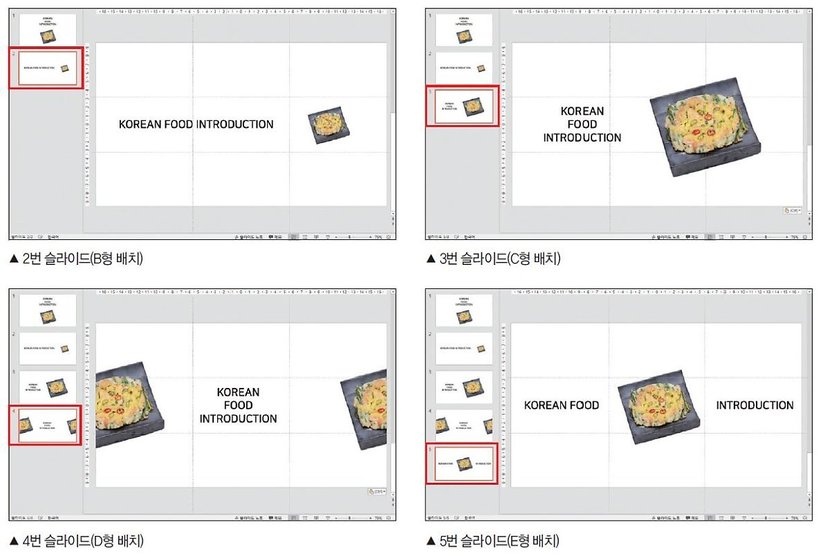
만약 A 개체와 B 개체를 왼쪽 정렬하려면
C을 이용해 A 개체와 B 개체를 함께 선택하고 [홈] 탭 - [그리기] 그룹에서 [정렬]을 클릭한 후
‘개체 위치’의 [맞춤] - [왼쪽 맞춤]을 선택합니다.
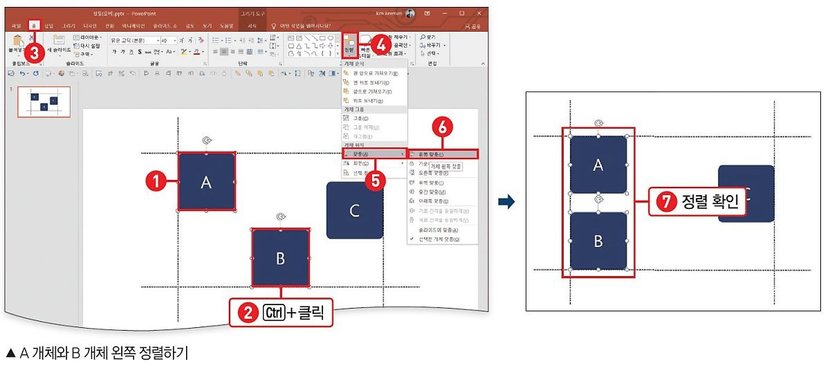
[정렬]을 클릭한 후 ‘개체 위치’의 [맞춤] - [아래쪽 맞춤]을 선택합니다. 그러면 B 개체와 C 개체 중
가장 아래쪽에 있는 B 개체의 아래쪽 끝선을 기준으로 2개의 도형이 정렬됩니다.
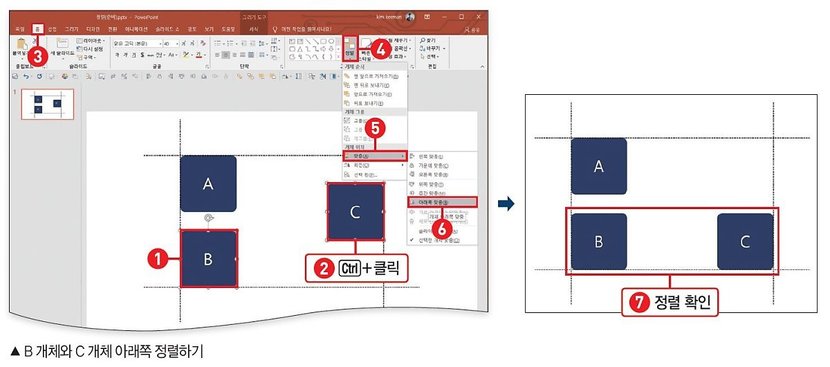
정렬됩니다. 즉 A 개체와 B 개체를 선택하고 [홈] 탭 - [그리기] 그룹에서 [정렬]을 클릭한 후
‘개체 위치’의 [맞춤] - [가운데 맞춤]을 선택하세요.
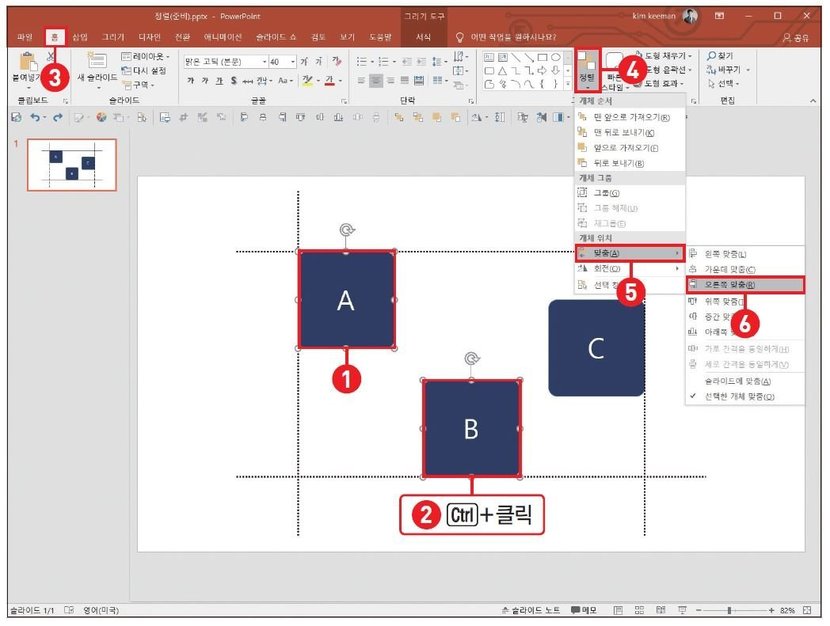
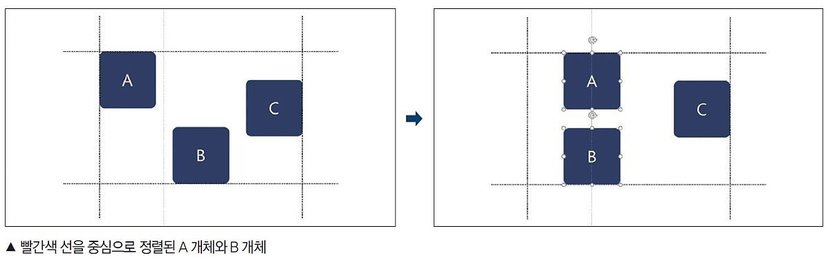
파이형 차트는 전체에 대한 구성과 비율을 보여주는 데 적합하고,
막대형 그래프는 다른 항목과 상대적으로 비교할 때 사용하면 효과적입니다.
왼쪽의 세로 막대형 차트는 전체에 대한 비율을 표현했는데,
이것은 파이형 차트로 표현해야 정보를 효과적으로 전달할 수 있습니다.
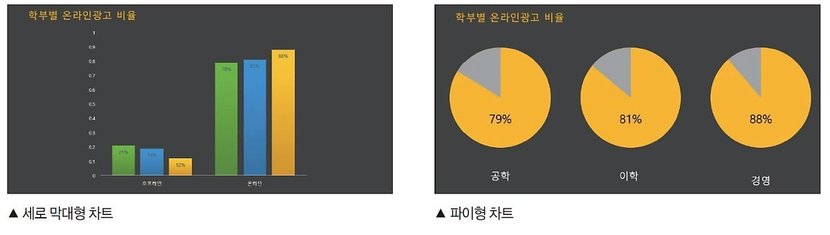
2) 이해하기 쉬운 차트 사용하기
인포그래픽은 청중들을 쉽게 이해시키는 방법 중 하나로,
파워포인트에서 제공되는 차트보다 가독성이 더 좋습니다.
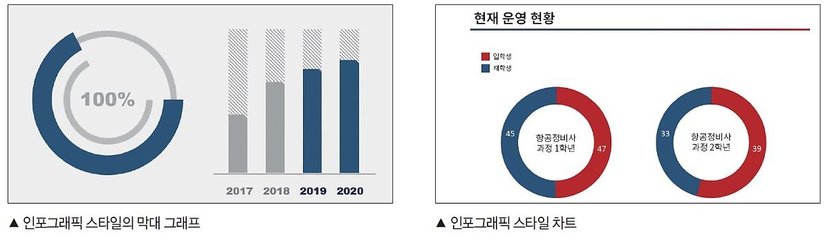
3) 꼭 필요한 경우에만 3차원 차트 사용하기
3차원으로 표현된 차트는 매우 멋져 보이지만 왼쪽의 차트처럼 점유율이 더 낮은 부분이 커 보여
정보가 왜곡될 수 있습니다. 이 경우 2차원 차트로 표현해야 더욱 효과적으로 전달할 수 있습니다.
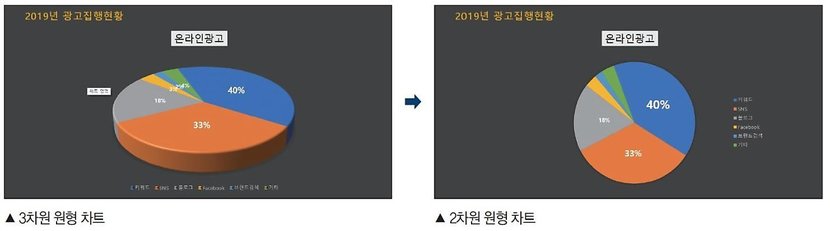
고객을 설득하기 위한 피피티를 제작하고 싶으시다면,
파워포인트 전문가 팁과 실습 예제가 가득 담긴 직장인을 위한 실무 파워포인트로 시작하세요!